Senden (grundlegende Vorgehensweise)
Tippen Sie auf [Box].
Tippen Sie auf [System] - [Anmerkung].
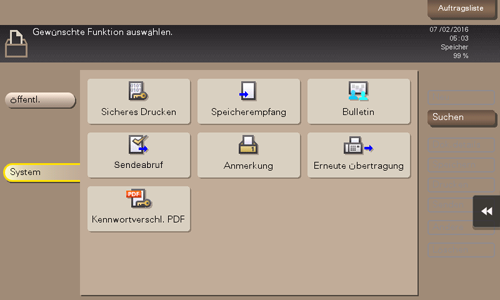
Wählen Sie die gewünschte Box und tippen Sie dann auf [Öffnen].
 Wenn die Box kennwortgeschützt ist, tippen Sie auf [Öffnen] und geben dann das Kennwort ein.
Wenn die Box kennwortgeschützt ist, tippen Sie auf [Öffnen] und geben dann das Kennwort ein. Sie können die gewünschte Box auch öffnen, indem Sie zweimal auf die Box tippen.
Sie können die gewünschte Box auch öffnen, indem Sie zweimal auf die Box tippen.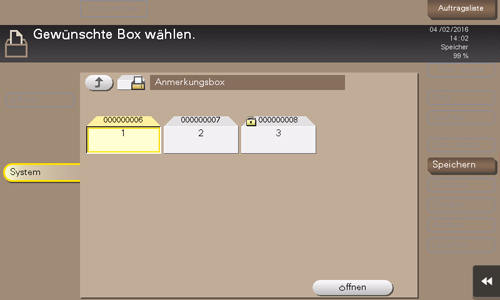
Wählen Sie eine Datei zum Senden und tippen Sie dann auf [Senden].
 Dasselbe Ergebnis können Sie auch erzielen, indem Sie lange auf die Zieldatei tippen, um das Menüsymbol anzuzeigen, und sie dann per Drag & Drop auf
Dasselbe Ergebnis können Sie auch erzielen, indem Sie lange auf die Zieldatei tippen, um das Menüsymbol anzuzeigen, und sie dann per Drag & Drop auf  ziehen.
ziehen.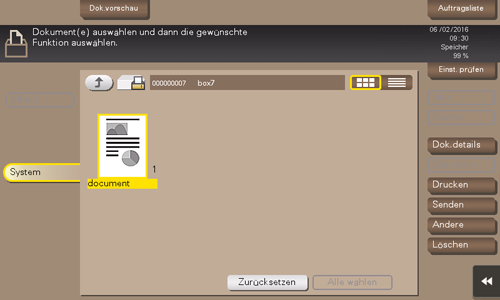
Geben Sie das Ziel an.
 Informationen über die Einrichtung eines Ziels finden Sie [Ziel festlegen] .
Informationen über die Einrichtung eines Ziels finden Sie [Ziel festlegen] .Legen Sie gegebenenfalls Optionen für den Dateiversand fest.
 Ausführliche Informationen über die optionalen Einstellungen finden Sie [Optionale Einstellungen vor der Dateiübertragung] .
Ausführliche Informationen über die optionalen Einstellungen finden Sie [Optionale Einstellungen vor der Dateiübertragung] . Sie können die Dateianmerkung bei Bedarf ändern. Ausführliche Informationen finden Sie [Ändern einer zu druckenden Zeichenfolge (Stempeleinstellungen)] .
Sie können die Dateianmerkung bei Bedarf ändern. Ausführliche Informationen finden Sie [Ändern einer zu druckenden Zeichenfolge (Stempeleinstellungen)] .Drücken Sie die Taste Start.
Die Übertragung beginnt.

 Sie können festlegen, dass eine Datei nach dem Druck oder Versand in der Box gehalten oder aus der Box gelöscht werden soll (Standard: [Ja]). Sie können außerdem den Benutzer im Bildschirm [Löschvorgang bestätigen] fragen, ob eine Datei nach dem Druck oder Versand in der Box gehalten werden soll. Ausführliche Informationen finden Sie
Sie können festlegen, dass eine Datei nach dem Druck oder Versand in der Box gehalten oder aus der Box gelöscht werden soll (Standard: [Ja]). Sie können außerdem den Benutzer im Bildschirm [Löschvorgang bestätigen] fragen, ob eine Datei nach dem Druck oder Versand in der Box gehalten werden soll. Ausführliche Informationen finden Sie